Bloquee anuncios en Android usando DNS privado en 2024: descubra cómo
Publicado: 2024-04-24¿Estás buscando cómo bloquear anuncios en Android usando DNS privado? Lidiar con anuncios intrusivos es una frustración a la que nos enfrentamos cuando utilizamos Internet. Si bien algunos anuncios son útiles, la mayoría no son deseados y nos molestan cuando navegamos por sitios web y utilizamos aplicaciones en nuestros dispositivos, especialmente en los teléfonos inteligentes Android.
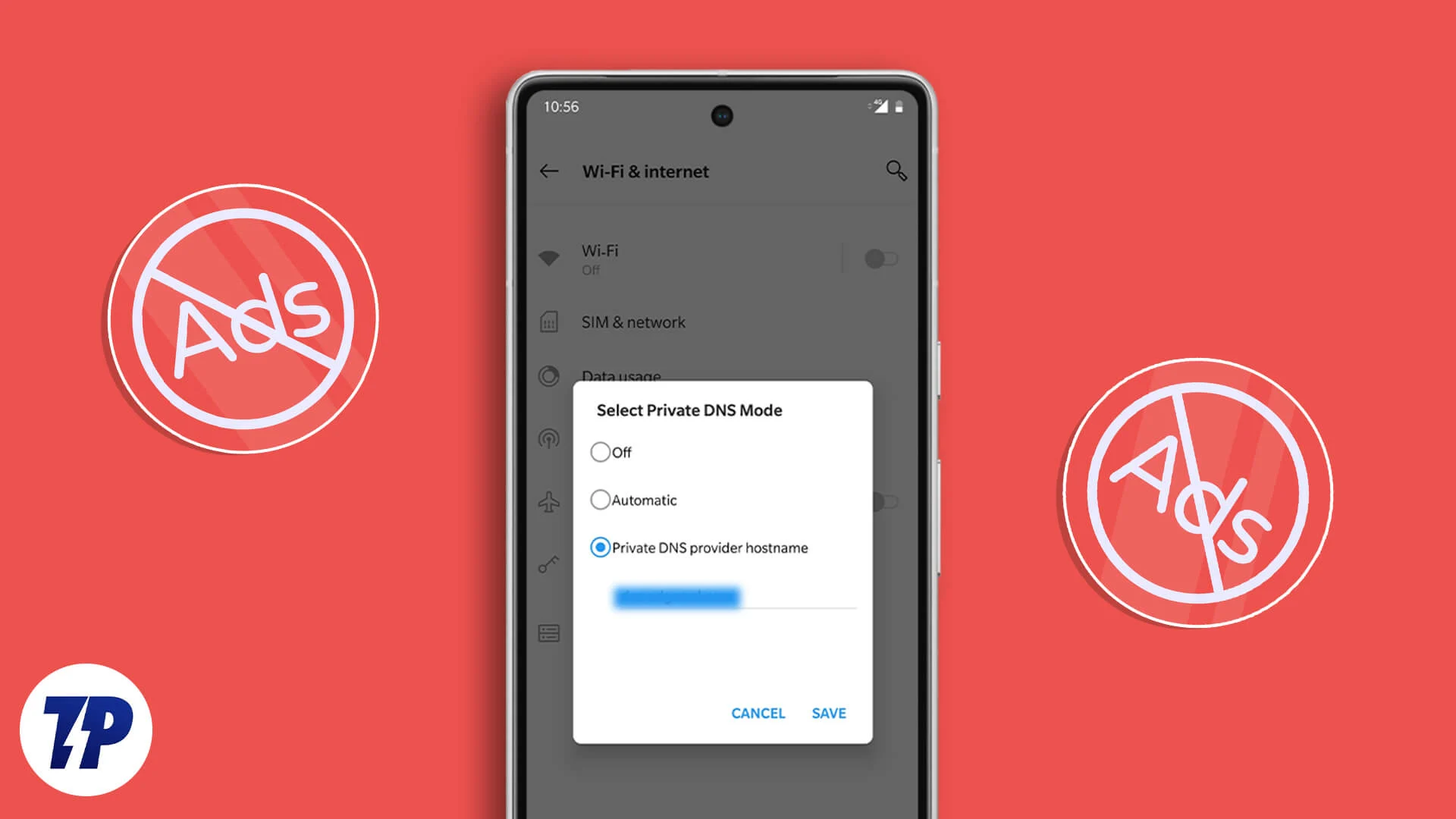
Los bloqueadores de anuncios han sido la opción elegida por innumerables personas que buscan minimizar la intrusión de anuncios mientras navegan. Pero, ¿y si pudieras bloquear anuncios en Android con un DNS privado? En este artículo, explicaré el concepto de DNS privado y te mostraré cómo usarlo en tu teléfono inteligente Android.
Antes de entrar en los detalles de este artículo, me gustaría señalar lo siguiente:
- Los anuncios son una de las formas en que los sitios web gratuitos (como TechPP) obtienen ingresos, y si bloquea los anuncios, eso afecta sus ingresos.
- El bloqueo de anuncios se recomienda especialmente para sitios web/aplicaciones que le molestan con numerosos anuncios mientras navega, o para sitios web con los que no se siente seguro porque pueden usarse para enviar malware a su dispositivo.
Tabla de contenido
¿Cómo bloquea el DNS privado los anuncios?
El DNS privado sirve como un servidor de nombres de dominio (DNS) especializado que mejora la seguridad y privacidad de su conexión a Internet al cifrar la comunicación entre su dispositivo y el solucionador de DNS.
El uso de este DNS privado permite bloquear elementos no deseados durante la navegación, especialmente aquellos provenientes de terceros proveedores, en función de las funciones y configuraciones del DNS privado utilizado.
En el contexto de este artículo, el DNS privado utilizado para el bloqueo de anuncios incluye funciones de bloqueo de anuncios que filtran solicitudes para bloquear dominios y rastreadores de publicación de anuncios conocidos a nivel de red para reducir la intrusión de anuncios.
En términos más simples, si utiliza un DNS privado con capacidades de bloqueo de anuncios, las solicitudes de DNS de ese dispositivo no transmitirán direcciones para anuncios y elementos relacionados a su navegador y aplicaciones.
Esto evita las conexiones a servidores de anuncios, brindándole una experiencia de navegación sin publicidad en sitios web y aplicaciones.
Lectura relacionada: Guía de DNS: por qué y cómo cambiar el servidor DNS
El mejor DNS para bloquear anuncios en Android
Si bien existen varias opciones de DNS privado, personalmente probé y descubrí que las siguientes son efectivas para bloquear anuncios en Android:
Si. No | Servicio DNS | Descripción | Nombre de host del proveedor de DNS – Versión gratuita |
|---|---|---|---|
1 | AdGuard DNS | Proporciona un nombre de host DNS privado gratuito, pero tiene una versión paga con mejor conectividad. Puede acceder al sitio para personalizar un DNS privado a través de adguard-dns.io/en/welcome.html | dns.adguard.com |
2 | SiguienteDNS | Le brinda acceso a un nombre de host DNS privado gratuito que puede usar para bloquear anuncios y otros elementos web como desee. Sin embargo, ofrece una versión paga para una mejor conectividad. Acceda a la opción de DNS privado a través de my.nextdns.io/start | f62761.dns.nextdns.io |
3 | Repensar DNS | Proporciona DNS privado con servidores en más de 300 ubicaciones para bloquear anuncios, sitios, malware y otros elementos web no deseados de forma gratuita. Sin embargo, el servicio lanzará pronto planes pagos. Puede acceder a este servicio DNS privado a través de rethinkdns.com | 1-qcbabacaaaiaa.max.rethinkdns.com |
4 | Control D | Ofrece soluciones DNS actualizadas y personalizables diseñadas para ayudarlo a bloquear contenido y anuncios no deseados. Puede elegir entre una opción gratuita o de pago según sus necesidades y preferencias. Puede acceder a este proveedor de DNS a través de controld.com | x-oisd-basic.freedns.controld.com |
Estos son los mejores nombres de host DNS que puede utilizar para bloquear anuncios en su dispositivo Android sin instalar ningún software.

Cómo bloquear anuncios en Android usando DNS privado
Siga los pasos a continuación para bloquear anuncios en Android mediante DNS privado. Usaremos AdGuard DNS como ejemplo. El proceso sigue siendo el mismo para los demás.
- Abra la aplicación Configuración en su teléfono.
- Dirígete a la barra de búsqueda y escribe DNS privado .
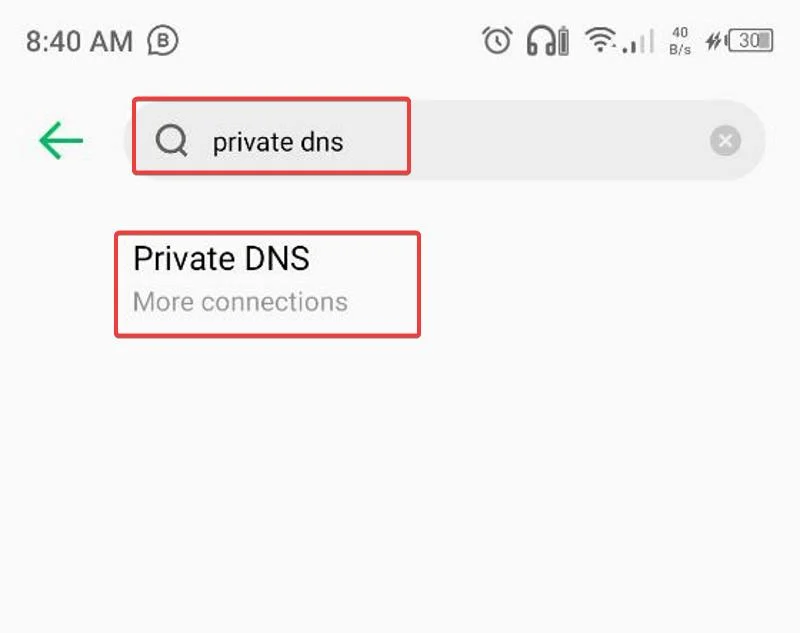
- Abra el menú de resultados y haga clic en DNS privado para agregar un DNS que bloquee los anuncios en su Android.
- A continuación, se le presentará el menú Seleccionar modo DNS privado .
- Haga clic en el nombre de host del proveedor de DNS privado e ingrese dns.adguard.com para AdGuard DNS o cualquier otro nombre de host DNS elegido/configurado.
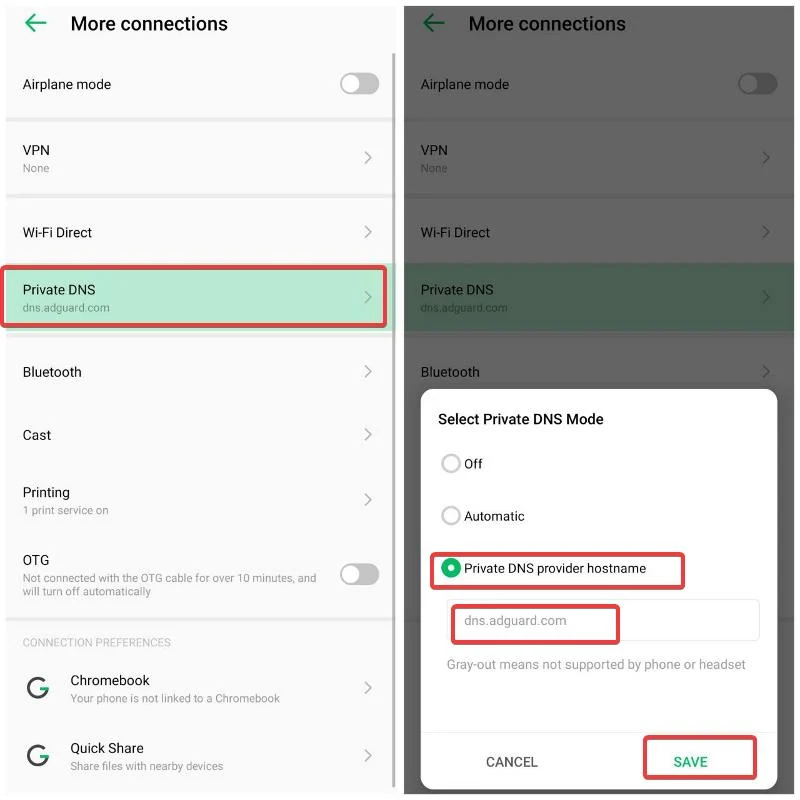
- Seleccione Guardar y espere unos segundos hasta que se conecte el DNS.
- ¿Cuál es el DNS más rápido? ¿DNS de Google u OpenDNS?
- Los 7 mejores DNS para juegos
- Mejore su velocidad y privacidad de Internet mediante el uso de solucionadores de DNS [Guía]
Ahora puede volver a abrir aplicaciones y sitios en su teléfono Android para disfrutar de una navegación sin publicidad a través de ellos.
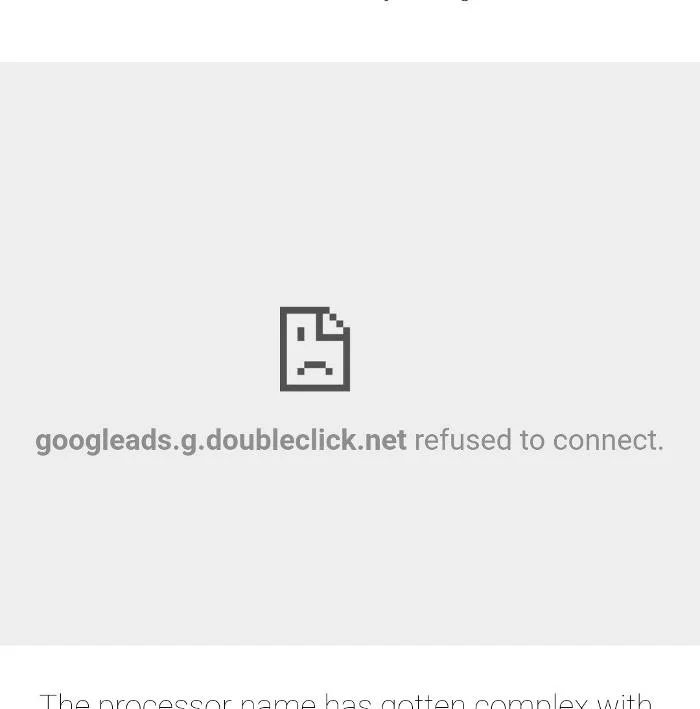
Sin embargo, debes tener en cuenta que el uso de DNS privado sólo bloquea los anuncios de servidores de terceros. Entonces, si todavía ve algunos anuncios en algunos sitios, es porque esos sitios alojan los anuncios. Eso incluye YouTube y los anuncios de YouTube.
Pensamientos finales
Ahora existe una solución sencilla para deshacerse de esos molestos anuncios que siguen apareciendo mientras navega por aplicaciones gratuitas en su teléfono Android: utilizar DNS privado. Es como recuperar los datos y la batería que suelen consumir estos anuncios.
Pero el DNS privado no solo bloquea los anuncios, sino que también ayuda a protegerte al permitirte bloquear sitios web dudosos y protegerte del malware en tu dispositivo Android.
Tenga en cuenta, sin embargo, que el uso de DNS privado a veces puede causar problemas con determinadas aplicaciones porque requieren ciertos elementos para funcionar correctamente. Y dependiendo de cómo esté configurado el DNS, su conexión puede ser un poco más lenta aquí y allá.
Preguntas frecuentes sobre el bloqueo de anuncios en Android mediante DNS privado
¿El DNS privado bloquea todos los anuncios?
Sí, el DNS privado bloquea los anuncios, tanto de páginas web como de aplicaciones. Probé el servidor DNS presentado en este artículo y eliminó con éxito los anuncios de aplicaciones y páginas web en mi teléfono Android.
¿Por qué sigo viendo anuncios de YouTube después de usar DNS privado?
Incluso si configura DNS privado en su teléfono Android, es posible que aún vea algunos anuncios. El DNS privado solo puede detener los anuncios de dominios de terceros, no los alojados directamente en el sitio web que estás visitando. Por lo tanto, los anuncios de vídeo de YouTube que forman parte del sitio web no desaparecerán incluso con el DNS privado habilitado.
¿Debo activar el DNS privado en mi teléfono?
Si está cansado de los anuncios emergentes en su teléfono, puede intentar configurar un DNS privado siguiendo los pasos descritos en este artículo. Pero recuerde, los sitios web y aplicaciones gratuitos en los que bloqueará anuncios dependen de esos anuncios para ganar dinero, por lo que esto podría afectar sus ingresos.
